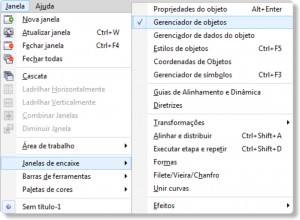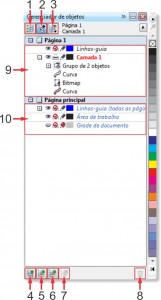Trabalhar com camadas no Corel Draw é essencial para uma melhor organização do nosso trabalho. Para isso, usamos o Gerenciador de Tarefas que nos ajuda a organizar desde operações simples até operações mais avançadas. Vamos conhecer um pouco do Gerenciador de Tarefas:
1. Mostrar propriedades do objeto: Permite Visualizar as propriedades de cada objeto.
2. Editar em todas as camadas: Quando ele estiver habilitado, você poderá modificar qualquer objeto, em qualquer uma das camadas, mesmo ela não estando selecionada. Já se estiver desabilitada apenas a camada selecionada vai poder ser modificada.
3. Exibição do Gerenciador de camadas: permite gerenciar a hierarquia ou a sequência de camadas.
4. Nova camada: Cria uma nova camada na pagina selecionada.
5. Nova camada principal: Cria uma nova camada na pagina principal. Essa camada vai aparecer em todas as páginas do documento
6. Nova camada principal (páginas ímpares): Cria uma página principal que aparecerá apenas nas páginas ímpares.
7. Nova camada principal (páginas pares): Cria uma página principal que aparecerá apenas nas páginas pares.
8. Excluir camada: Exclui a camada e tudo que estiver nela
9. Camadas normais: São as camadas de cada página. Todas as páginas têm pelo menos uma. Você poderá criar mais camadas e renomear cada uma para facilitar a organização;
10. Página principal: Tudo que estiver nesta página, como camadas e linhas-guia, vai aparecer em todo o documento.
Camada ativa
É a camada em que todo o objeto que for criado vai ser inserido. Para identificar ela é fácil, só olhar para o gerenciador de objetos e ver qual camada esta em vermelho. Para mudar a camada ativa você deve apenas clicar em outra.
É determinada uma camada ativa por página.
Botões de propriedades das camadas
Camada de linhas-guia
A camada de linhas-guia existe por padrão em todas as páginas. Não podem ser apagadas e não são imprimíveis, já que a camada é destinada a linhas e diretrizes para auxiliar na criação e no alinhamento. Por isso, todo o conteúdo criado nessa camada vai aparecer em aramado e não será impresso e exportado (a não ser que você habilite a opção de imprimir a camada).
Exemplo:

Para resolver isso devemos apenas arrastar o conteúdo que esta na camada linhas-guia e colocar na camada que você estiver usando.

Assim seu arquivo poderá ser impresso e exportado corretamente.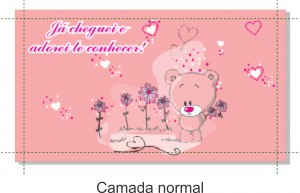
 Pronto. Resolvido o problema de camadas.
Pronto. Resolvido o problema de camadas.